Como mostrar apenas os últimos 4 dígitos do número do seguro social (ssn) no Excel?
Para preservar a privacidade do número do seguro social, muitos usuários do Excel preferem mostrar apenas os últimos 4 dígitos do ssn no Excel. Este artigo mostrará métodos para ocultar todos os números do ssn, exceto os últimos 4 dígitos no Excel.
Mostrar apenas os últimos 4 dígitos do ssn com fórmula
Mostrar apenas os últimos 4 dígitos do ssn com código VBA
Excluir todos os dígitos do ssn, exceto os últimos 4 dígitos com o Kutools para Excel
Mostrar apenas os últimos 4 dígitos do ssn com fórmula
A seguinte fórmula pode ajudá-lo a mostrar apenas os últimos 4 dígitos do ssn no Excel. Por favor, faça o seguinte.
1. Selecione uma célula em branco, insira a fórmula =DIREITA(A2;4) na Barra de Fórmulas e pressione a tecla Enter. Veja a captura de tela:
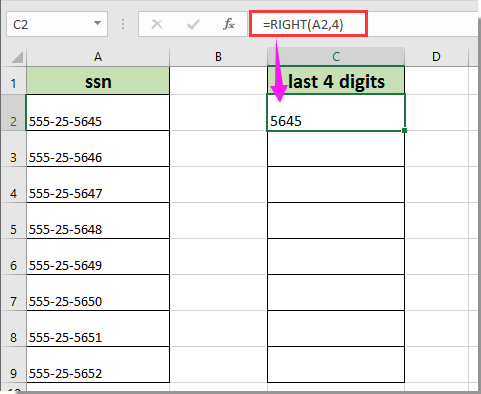
Observação: Na fórmula, A2 é a célula que contém o número do seguro social.
2. Continue selecionando a primeira célula de resultado, arraste a Alça de Preenchimento para baixo para obter todos os resultados conforme mostrado na captura de tela abaixo.

Remova facilmente todos os dígitos do ssn, exceto os últimos 4 dígitos no Excel:
Com o Remover caracteres em uma posição específica utilitário do Kutools para Excel, você pode excluir todos os dígitos do ssn, exceto os últimos 4 dígitos, conforme mostrado na captura de tela abaixo.
Baixe e experimente agora! (30-dia de teste grátis)

Mostrar apenas os últimos 4 dígitos do ssn com código VBA
O seguinte código VBA pode ajudá-lo a mostrar automaticamente apenas os últimos 4 dígitos ao inserir o número do seguro social. Por favor, faça o seguinte.
1. Na planilha onde deseja mostrar apenas os últimos 4 dígitos do número do seguro social, clique com o botão direito na guia da planilha e clique em Visualizar Código no menu de contexto. Veja a captura de tela:

2. Na janela Microsoft Visual Basic for Applications, copie o código VBA abaixo para a janela de Código.
Código VBA: Mostrar apenas os últimos 4 dígitos do número do seguro social no Excel
Private Sub Worksheet_Change(ByVal Target As Range)
Dim I As Long
Dim xVal As String
On Error Resume Next
If Intersect(Target, Range("A:A")) Is Nothing Then Exit Sub
Application.EnableEvents = False
For I = 1 To Target.Count
If Len(Target(I).Text) >= 4 Then
Target(I).Value = Right(Target(I).Value, 4)
End If
Next
Application.EnableEvents = True
End SubObservação: No código, A:A é a coluna onde você inserirá o número do seguro social. Altere conforme necessário.
3. Pressione as teclas Alt + Q para sair da janela Microsoft Visual Basic for Applications.
A partir de agora, ao inserir o número do seguro social nas células da coluna A, todos os dígitos serão ocultados automaticamente, exceto os últimos 4 números.
Excluir todos os dígitos do ssn, exceto os últimos 4 dígitos com o Kutools para Excel
Você pode remover todos os números do número do seguro social, exceto os últimos 4 dígitos, com o utilitário Remover por Posição do Kutools para Excel. Por favor, faça o seguinte.
1. Selecione todas as células que contêm números do seguro social, depois clique em Kutools > Texto > Remover por Posição.

2. Na caixa de diálogo Remover por Posição, selecione a opção Começar da esquerda na seção Posição, especifique quantos números você removerá da esquerda na caixa Números (aqui eu insiro o número 7) e clique no botão OK. Veja a captura de tela:

Em seguida, todos os números são removidos das células selecionadas, exceto os últimos 4 dígitos.
Se você deseja experimentar este utilitário gratuitamente (30 dias), clique para baixá-lo e, em seguida, vá aplicar a operação de acordo com as etapas acima.
Melhores Ferramentas de Produtividade para Office
Impulsione suas habilidades no Excel com Kutools para Excel e experimente uma eficiência incomparável. Kutools para Excel oferece mais de300 recursos avançados para aumentar a produtividade e economizar tempo. Clique aqui para acessar o recurso que você mais precisa...
Office Tab traz interface com abas para o Office e facilita muito seu trabalho
- Habilite edição e leitura por abas no Word, Excel, PowerPoint, Publisher, Access, Visio e Project.
- Abra e crie múltiplos documentos em novas abas de uma mesma janela, em vez de em novas janelas.
- Aumente sua produtividade em50% e economize centenas de cliques todos os dias!
Todos os complementos Kutools. Um instalador
O pacote Kutools for Office reúne complementos para Excel, Word, Outlook & PowerPoint, além do Office Tab Pro, sendo ideal para equipes que trabalham em vários aplicativos do Office.
- Pacote tudo-em-um — complementos para Excel, Word, Outlook & PowerPoint + Office Tab Pro
- Um instalador, uma licença — configuração em minutos (pronto para MSI)
- Trabalhe melhor em conjunto — produtividade otimizada entre os aplicativos do Office
- Avaliação completa por30 dias — sem registro e sem cartão de crédito
- Melhor custo-benefício — economize comparado à compra individual de add-ins